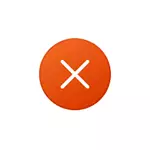
Ebben a kézikönyvben a kivételes hozzáférési jogsértési hiba kijavításának lehetséges módjairól, amely valójában általában a programmodul vagy a játékhoz való hozzáférés lehetetlenségére csökken.
- Antivirus szoftver és kivételes hozzáférési jogsértés
- Dep (adatmegelőzés)
- További módszerek javítják a hibát
- Video utasítás
Kivételes hozzáférési jogsértés az anti-vírus szoftver működésének eredményeként
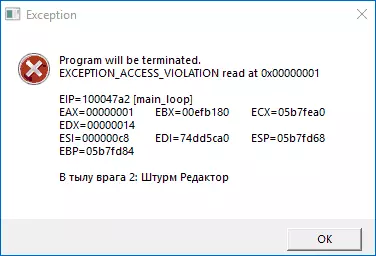
Az orosz nyelvű felhasználó hibáinak leggyakoribb okai között, különösen a nem engedélyezett játékok vagy programok használata esetén - víruskereső: beépített Windows védő vagy bármely harmadik rész.
Lehetséges cselekvések Ehhez az esethez való kivételes hozzáférési jogsértéshez illeszkednek:
- Ellenőrizze, hogy a hiba mentésre kerül-e, ha ideiglenesen letiltja az antivírust.
- Adjon hozzá egy mappát egy programmal vagy egy játékkal, hogy kizárja az antivírust. A Windows Defender használatával ez a "Windows Security" - "Vírusok és fenyegetések elleni védelem" - "Beállításkezelés" és a "Kivételek" szakaszban történő hozzáadásával "-" Windows biztonság "-" védelem ".
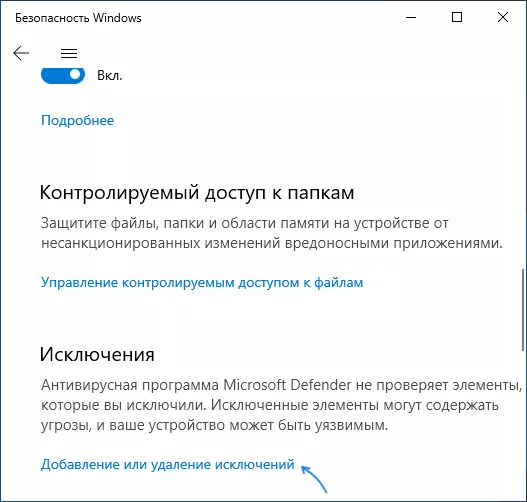
Dep.
A memória adatmegelőzési funkciója bizonyos programok alapján vizsgált hibához is vezethet, próbálja meg letiltani. Ezért:
- Nyomja meg a gombokat Win + R. A billentyűzeten írja be sysdm.cpl És nyomja meg az ENTER gombot.
- A Speciális fülön, a "Sebesség" szakaszban kattintson a "Paraméterek" gombra.
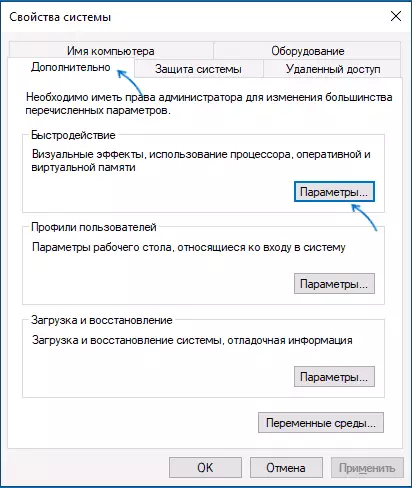
- Nyissa meg az adatokat Presets fülre, válassza ki az „Enable DEP for All Programs and Services, kivéve az alább kiválasztott”, és adjunk hozzá egy végrehajtható program vagy játék fájlt a listában, ami alól kivételt Access violation hibát. Alkalmazzon beállításokat.
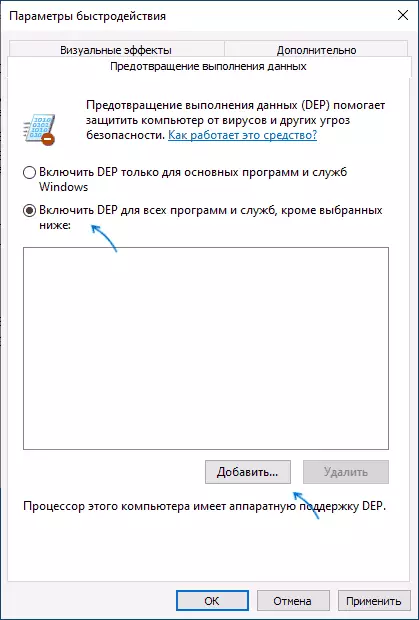
További módok a hiba kijavítására
A fent említett két módszer leggyakrabban a teljesítményt, és megoldja a problémát, de nem mindig. Ezenkívül kipróbálhatja a következő módokat:- A viszonylag régi szoftverek esetében próbálja meg futtatni egy programot vagy játékot kompatibilitási módban az operációs rendszer előző verziójával, további részletek: Windows 10 kompatibilitási mód.
- Ha a hiba megjelenik a programban, akkor, amely az ugyanazon a számítógépen megfelelően működött, próbálja meg használni a rendszer helyreállítási pontjait a probléma még nem figyelte meg.
- Ha problémát tapasztal a Windows számítógépen vagy laptopon történő újratelepítése után, manuálisan állítsa be az összes eredeti eszköz illesztőprogramját, beleértve a chipset illesztőprogramokat is. Manuálisan - ez nem használja az "frissítés illesztőprogramot" az eszközkezelőben, és letölti az illesztőprogramokat az alaplap vagy a laptop gyártójának hivatalos honlapján.
- Próbáljon meg egy programot vagy játékot futtatni az adminisztrátor nevében.
- Ellenőrizze a RAM hibákat, ez a tényező kivételes hozzáférési jogsértési hibát is okozhat.
- Néha hiba történik a C: \ Windows \ Syswow64 és C: Windows \ System32 mappák rendszerének kézi felvétele után. Néha kiderül, hogy nem működik DLL-ek, néha a könyvtár kisülése nem felel meg a helynek.
- A Java programozók számára: Jelentés, hogy a hiba előfordulhat, ha az X64 rendszerek a Syswow64 útvonaljelzésében a System32-be kerülnek.
Ha az internetről betöltött programról beszélünk (egy nem hivatalos webhelyről), megpróbálhatja törölni, majd letöltheti egy másik forrásból.
Videó
Hálás lennék, ha a megjegyzésekben megoszthatja, hogy mely módszerek működjenek az Ön esetében.
